
スクリーンショットは素晴らしいですが、実際に自分の主張を伝えるためにビデオ録画を作成する必要がある場合があります。コンピューターのデスクトップ、スマートフォンの画面、またはタブレットのディスプレイを記録できます。
このプロセスにより、ビデオファイルが作成され、好きなように実行できます。 YouTubeにアップロードするか、友達にメールで送信してください。ビデオチュートリアルをまとめるか、発生している問題をキャプチャして、後でデモンストレーションします。
ウィンドウズ
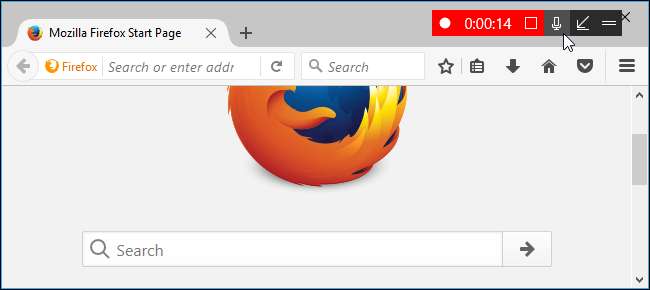
関連: デスクトップを記録し、Windowsでスクリーンキャストを作成する方法
Windows10には 画面を記録するための組み込みツール 、したがって、何もインストールする必要はありません。使用するだけです。 GameDVRツール クイックデスクトップレコーディングを作成します。名前に惑わされないでください。GameDVRは、ゲームでなくても、あらゆるアプリケーションを記録できます。
より高度なスクリーンキャスト(またはWindows 7ユーザー)の場合は、 OBS(Open Broadcaster Software) 。これは強力で無料のオープンソースツールであり、GameDVRよりも多くのことを実行できます。透かしを挿入したり、デスクトップをキャプチャしながらWebカメラのビデオを埋め込んだり、複数のウィンドウを一度にキャプチャして好きな場所に配置したりできます。 OBSは、Twitch.tvでのビデオゲームストリーミングに広く使用されています 非常に強力ですが、デスクトップのプロ並みのビデオを作成する場合にも同様に機能します。
編集機能も備えたさらに強力なものが必要な場合は、料金を支払うことができます カムタシア 、画面を記録するだけでなく、強力なビデオ編集ツールも含まれています。ただ注意してください、それは安くはありません。幸い、無料トライアルがあるので、購入する前にテストできます。
マックOS
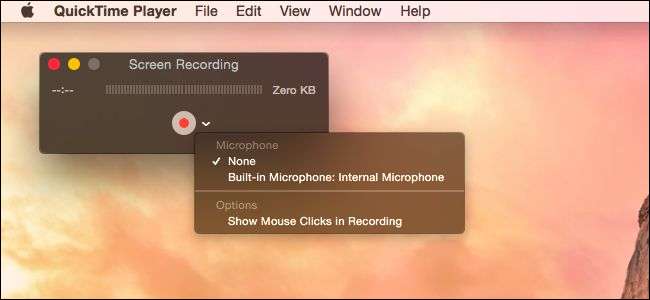
関連: MacのQuickTimeアプリを使用してビデオおよびオーディオファイルを編集する
macOSは、便利な組み込みの画面記録ツールを提供します。それは QuickTimeに隠されている多くの便利な機能の1つ 、これは表面上は単なるメディアプレーヤーではありません。
Macの画面を記録するには、QuickTimeアプリケーションを開き、[ファイル]> [新しい画面の記録]をクリックします。
次に、[録音]ボタンの右側にある小さなメニューをクリックして、マイクからのオーディオをビデオにキャプチャするかどうかを選択できます。これにより、行動とともにナレーションを付けることができます。準備ができたら、[記録]ボタンをクリックして開始します。
QuickTimeは、メニューバーの右側にある小さなアイコンに最小化され、記録を開始します。完了したら[停止]をクリックすると、動画をプレビューして保存できるようになります。 QuickTimeはビデオを編集することもできます 、不要なビットを削除します。
より強力なものについては、試してみることをお勧めします Open Broadcaster Software(OBS) 。 Windowsだけでなく、Macでも動作します。編集機能も備えたさらに強力なものが必要な場合は、料金を支払うことができます カムタシア 、強力な画面記録およびビデオ編集ツールを備えていますが、前述のように、安くはありません。
アンドロイド
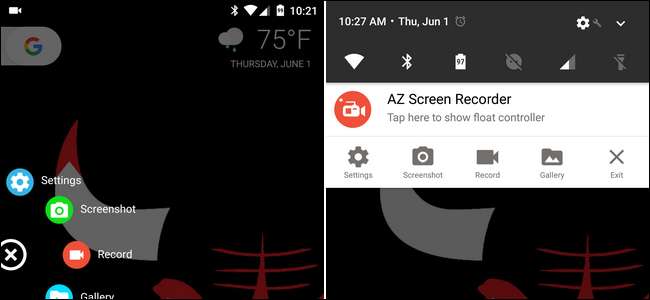
関連: Androidデバイスの画面を記録する方法
Androidでは、いくつかの異なる方法で画面を記録できます。最も簡単なのは、次のような画面記録機能を備えたアプリをダウンロードすることです。 今日のスクリーンレコーダー 。たくさんの機能があり、ビデオの品質を制御したり、音声を録音したり、透かしを追加したり、カメラからビデオを録画したりすることもできます。
または、Androidデバイスをコンピューターに接続すると、adbコマンドを使用してデバイスのディスプレイのビデオをキャプチャすることもできますが、AZ ScreenRecorderなどのアプリの方が便利な場合があります。あなたはできる ここで両方の方法を読んでください 。
iPhoneまたはiPad
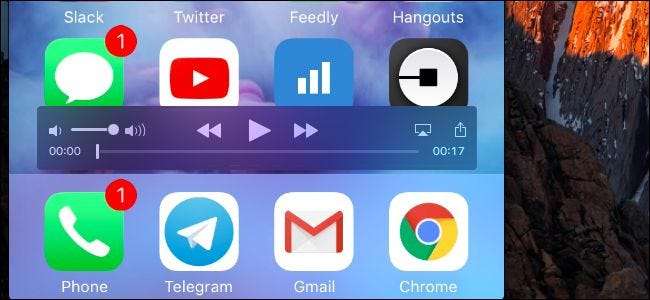
関連: iPhoneまたはiPadの画面のビデオを録画する方法
2つの方法があります iPhoneまたはiPadの画面を記録する n:Macを必要とする公式のものと、WindowsPCで実行できる非公式のもの。
Appleは、iPhoneまたはiPadの画面を記録するための便利で公式な方法を提供しています。これには、OS X Yosemite以降を実行しているMacと、iOS 8以降を実行しているiPhone、iPad、またはiPodTouchが必要です。残念ながら、この機能はMacユーザーのみが利用できます。これは、開発者が実際のアプリをキャプチャすることを目的としており、iOS開発者はとにかくMacを持っている必要があります。
MacとiPhoneまたはiPadをお持ちの場合は、iPhoneまたはiPadをそれに接続して QuickTimeアプリケーションを使用して画面をキャプチャする 。 [ファイル]> [新しいムービーの記録]を選択し、[記録]ボタンの横にあるメニューボタンをクリックして、Macの組み込みWebカメラの代わりに接続されているiOSデバイスを選択するだけです。
Macをお持ちでない場合は、無料のようなAirPlayミラーリングソフトウェアを使用できます LonelyScreen コンピュータのデスクトップでiPhoneまたはiPadの画面を表示し、Windowsの画面キャプチャツールを使用して記録するためのツール。
Linux
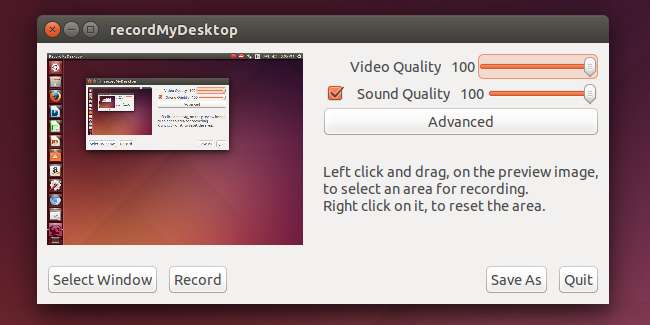
Linux用のオープンソースの画面記録アプリケーションはかなりたくさんあります。プルアップすると、おそらくそれらの多くが見つかります。 Linuxディストリビューションのパッケージマネージャー クイック検索を行います。そのようなことに興味がある場合は、ターミナルからffmpegやその他のコマンドを使用してこれを行う方法もあります。
このための最も人気があり、最も長い歴史を持つオープンソースツールの1つは recordMyDesktop 、Ubuntu SoftwareCenterまたは選択したLinuxディストリビューションのパッケージ管理インターフェイスからインストールできます。
recordMyDesktopを起動し、そのオプションを使用してビデオとオーディオの品質レベルを選択します。このツールは、デスクトップ全体またはデスクトップのごく一部を記録できます。 recordMyDesktopは適切に機能し、シンプルなインターフェイスを提供し、最も重要なデスクトップ記録オプションを提供します。
より強力なものが必要な場合は、 Open Broadcaster Software(OBS) 。 Linuxだけでなく、WindowsとmacOSでも利用できます。
デスクトップを記録する代わりにライブストリーミングすることもできます。デスクトップPCまたはラップトップでは、OBSはライブストリーミングに非常に適しています。 VLCから直接デスクトップをライブストリーミングすることもできます!







